网上可以找到各式各样的一键重装系统工具,其实有知名度的就有小白系统工具,这个工具可以协助电脑新手快速安装系统。那么小白一键重装系统怎么重装呢?下面就小编就给大家演示下大家小白一键重装系统在线重装教程。
工具/原料:
系统版本:windows7系统
品牌型号:华硕VivoBook14
软件版本:小白一键重装系统 v2290
方法/步骤:
小白一键重装系统在线重装教程:
1、首先下载安装小白一键重装系统工具并点击打开,选择在线重装,点击所需要的系统。
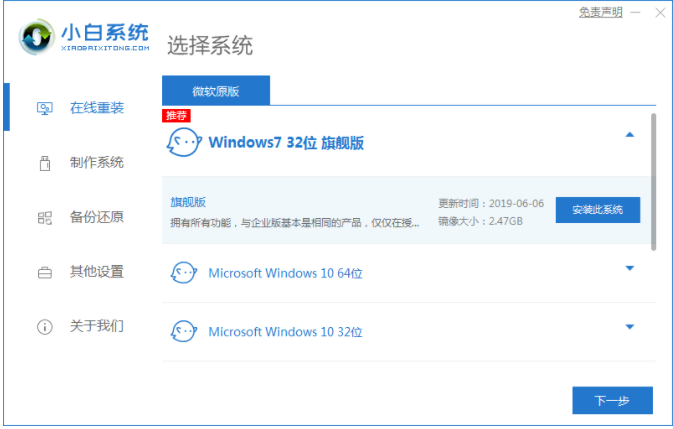
2、等待软件自动下载系统镜像文件等相关的资料。
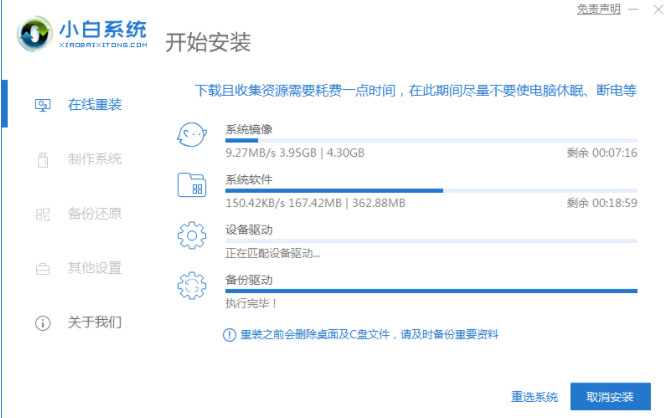
3、待部署完成之后,点击立即重启。
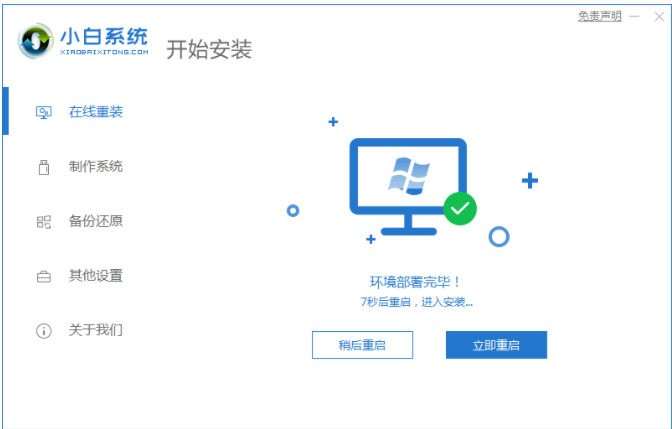
4、当电脑重启后进入了开机选项界面,选择第二项xiaobai-pe系统进入就可以了。
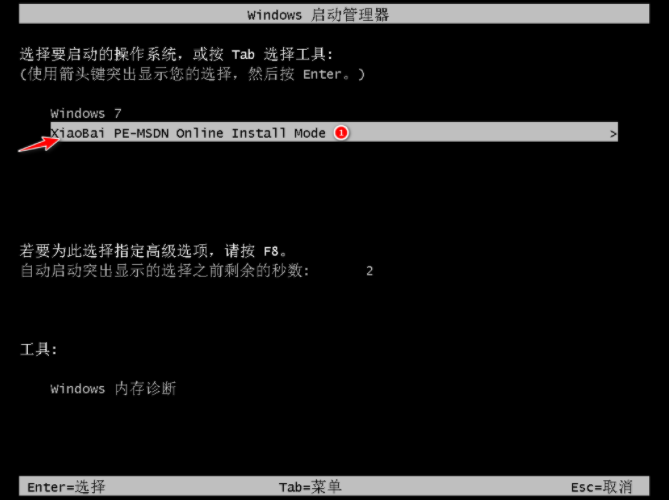
5、进入pe系统之后,再打开小白装机工具自动安装系统。
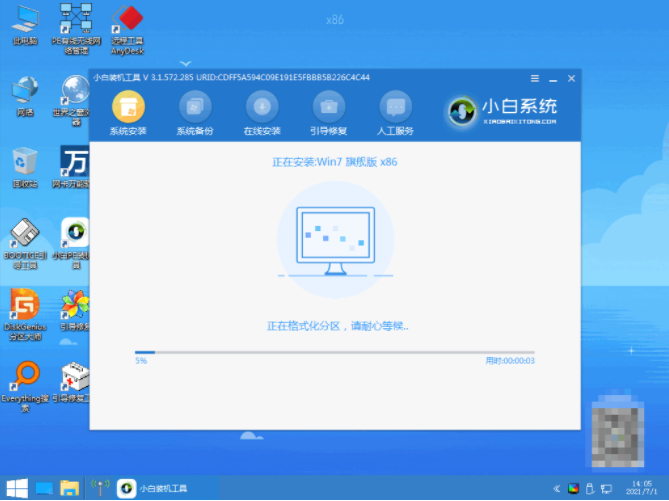
6、系统安装完成之后,再次点击立即重启电脑。
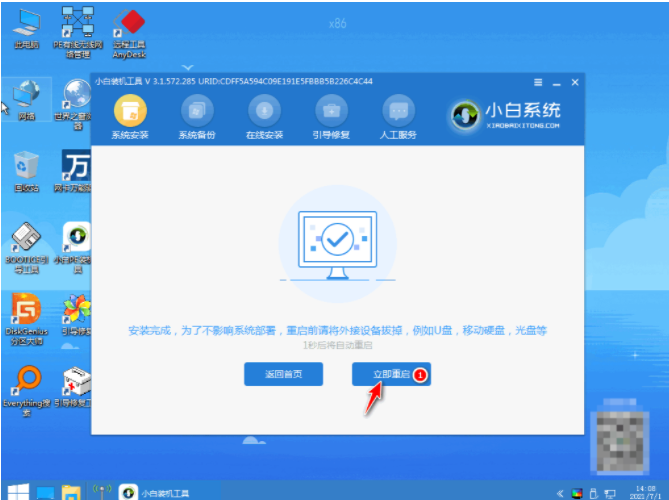
7、电脑经过多次自动重启电脑,最后安装完成后进入新系统页面即可开始使用了。

总结:
1、打开小白一键重装系统工具,选择系统安装;
2、下载镜像后重启电脑进入pe系统;
3、软件自动安装成功后点击重启电脑;
4、重启电脑后进入新的系统桌面即代表可正常使用。

大小:867KB
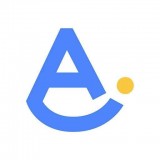
大小:56.4M

大小:7.22 MB

大小:58.9M
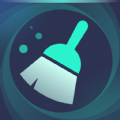
大小:43M